
Lesley Fowler
0
628
80
 La belleza yace en el ojo del espectador. Los diseñadores y desarrolladores web tienen que vivir con esta maldición todos los días. Y cuando trabajas para un sitio web importante como Facebook, incluso el más mínimo cambio tiene el potencial de causar indignación entre los usuarios. En diseño web, como en cualquier otro lugar, es imposible atraer a todos. Pero, ¿qué pasa si eres uno de esos usuarios molestos? Hay algo que puedas hacer?
La belleza yace en el ojo del espectador. Los diseñadores y desarrolladores web tienen que vivir con esta maldición todos los días. Y cuando trabajas para un sitio web importante como Facebook, incluso el más mínimo cambio tiene el potencial de causar indignación entre los usuarios. En diseño web, como en cualquier otro lugar, es imposible atraer a todos. Pero, ¿qué pasa si eres uno de esos usuarios molestos? Hay algo que puedas hacer?
Si le importa la apariencia de un sitio web y le gusta jugar con diferentes estilos o tiene una gran idea para un rediseño o le gustaría volver a un diseño anterior, entonces debe buscar temas y pieles de sitios web creados por el usuario. En lugar de esperar a que un diseñador web presente la solución perfecta, los miembros de userstyles.org lo tomaron en sus propias manos para crear el diseño perfecto para sus sitios web favoritos. Puedes convertirte en uno de ellos o usar sus estilos. Y el complemento del navegador Elegante [Ya no está disponible], proporciona una manera fácil de administrar sus estilos favoritos.
Comenzando con estilo
Instale con estilo desde Chrome Web Store. Después de una instalación exitosa, el icono aparecerá en la esquina superior derecha de la ventana de su navegador. Haga clic en el icono para iniciar el menú de selección de estilo. El complemento no viene con estilos instalados, por lo que antes de que pueda cambiar o administrar estilos, debe instalar algunos.
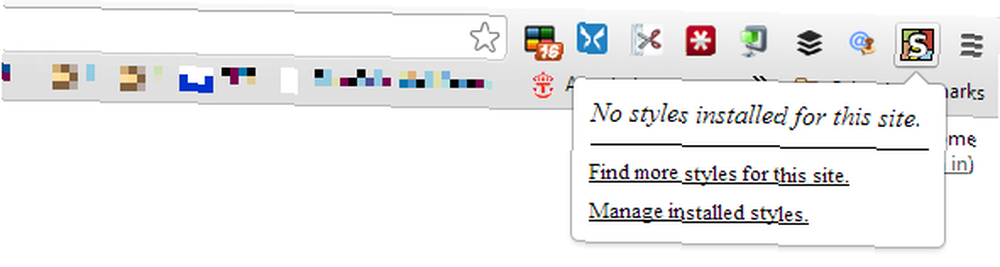
Instalación de temas y máscaras con estilo
Puede explorar todos los temas y máscaras en userstyles.org. Si desea cambiar un sitio web específico, abra ese sitio web y haga clic en el Encuentra más estilos para este sitio enlace en el menú Elegante. Esto lo llevará directamente a todos los temas y máscaras disponibles para la URL respectiva.

Cuando encuentre un tema o skin que le guste, abra su página y busque el Instalar con estilo botón. Haga clic en el botón para agregar el aspecto o tema correspondiente a su lista de estilos en Stylish.
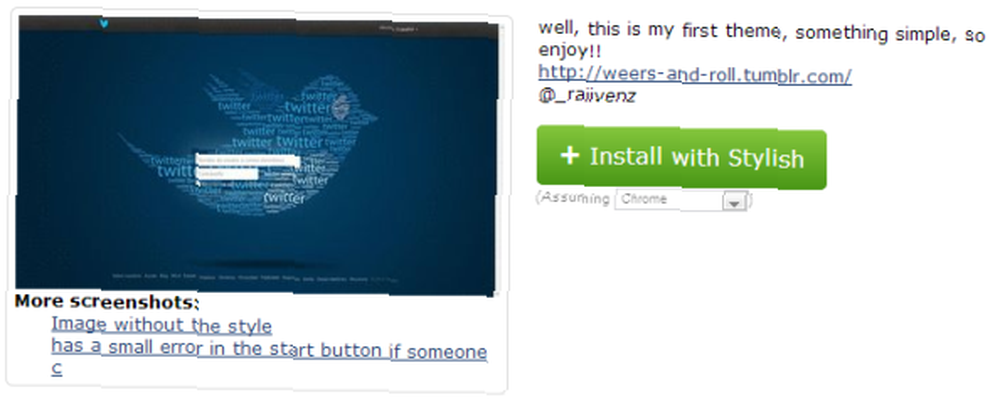
Gestión de pieles y temas con estilo
Elegante indica la cantidad de estilos disponibles para el sitio web que está viendo actualmente. A través del menú Elegante, puede deshabilitar, habilitar o eliminar estilos instalados.
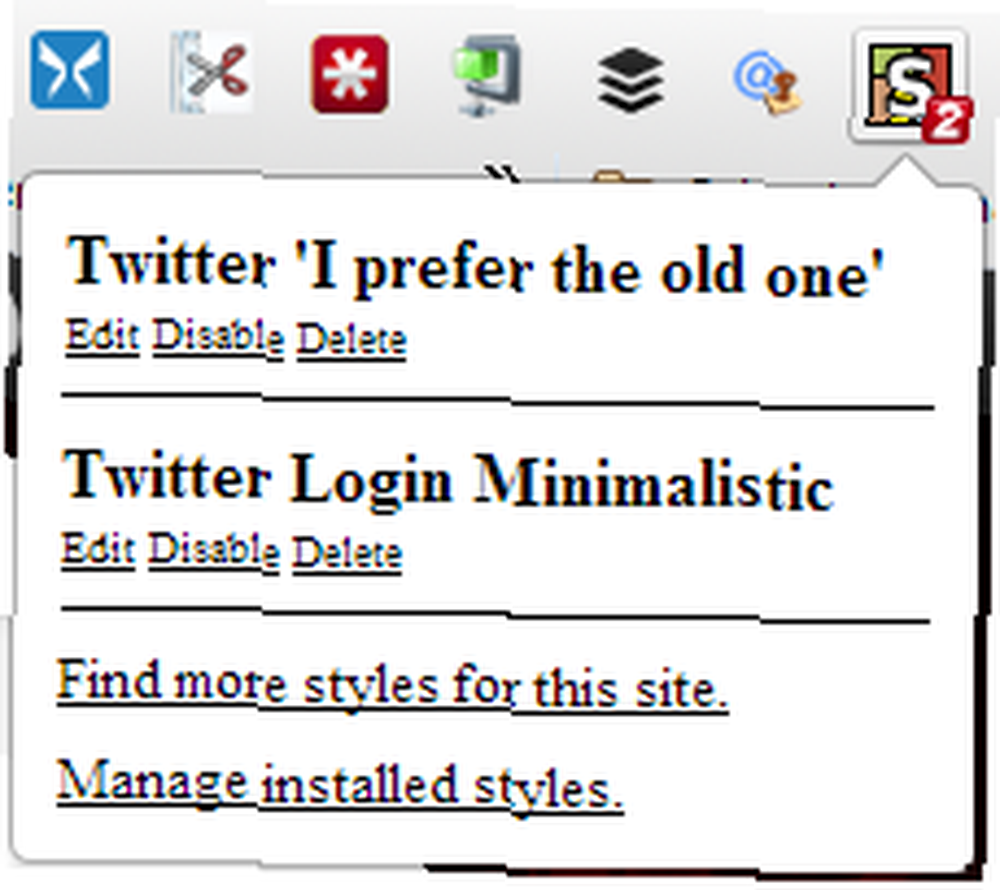
Haga clic en el Administrar estilos instalados enlace en la parte inferior del menú Elegante para ver y administrar todos los estilos instalados en una pestaña separada. En la pestaña también encontrarás botones para Verifique todos los estilos para actualizaciones y para Escribe un nuevo estilo.
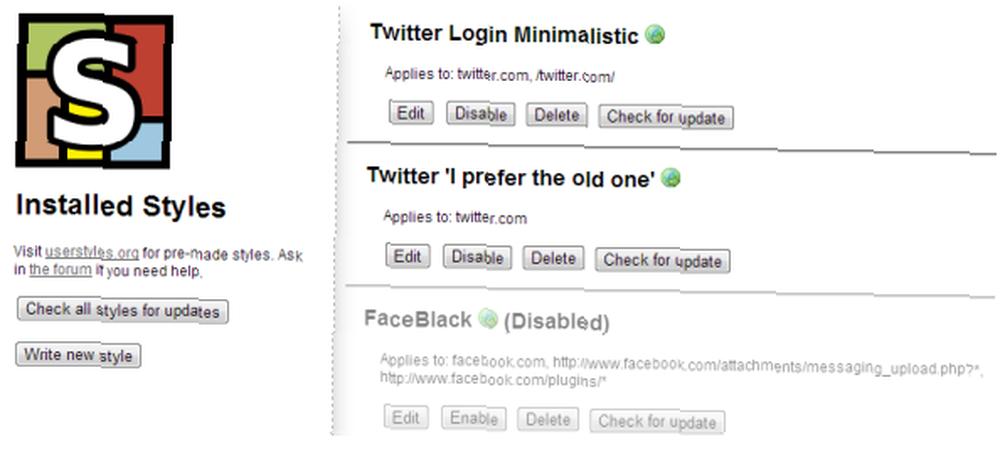
Si tiene curiosidad acerca de cómo puede crear un estilo personalizado, lea el siguiente artículo para aprender Cómo corregir pequeñas molestias en la Web con estilo Cómo corregir pequeñas molestias en la Web con estilo [Firefox y Chrome] Cómo solucionar pequeñas molestias en el Web con estilo [Firefox y Chrome] Los diseñadores web tienen un trabajo casi imposible. Necesitan crear un diseño que complazca a todos. Cuando se habla de un servicio como Gmail, utilizado por innumerables millones de personas en todo el mundo, ... .
Stylish es una de nuestras mejores extensiones de Chrome en la categoría de ayudas para la navegación. ¿Cuál es tu estilo favorito y has creado alguno tú mismo? Si es así, comparte un enlace.!
Otras lecturas
Anteriormente hemos mostrado cómo puede cambiar el diseño de diferentes sitios web. Echa un vistazo:
- 5 maneras de personalizar su navegador y tener sitios web de la manera que USTED QUIERE que sean 5 formas de personalizar su navegador y tener sitios web de la manera que USTED DESEA que sean 5 maneras de personalizar su navegador y tener sitios web de la manera que USTED DESEA que sean Probablemente esté familiarizado con las extensiones del navegador, pero hay muchas otras formas de personalizar su navegador y ajustar los sitios web. La web no es un medio pasivo unidireccional: tiene la capacidad de remezclar sitios web que ...
- 3 formas de personalizar los colores e imágenes de fondo de Facebook 3 formas de personalizar los colores e imágenes de fondo de Facebook 3 formas de personalizar los colores e imágenes de fondo de Facebook











